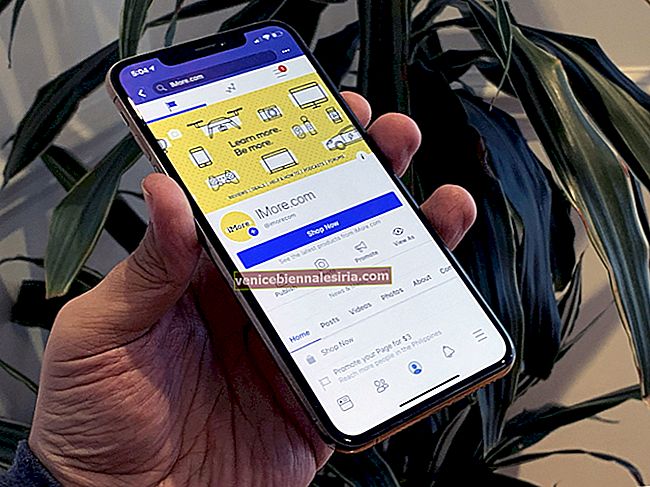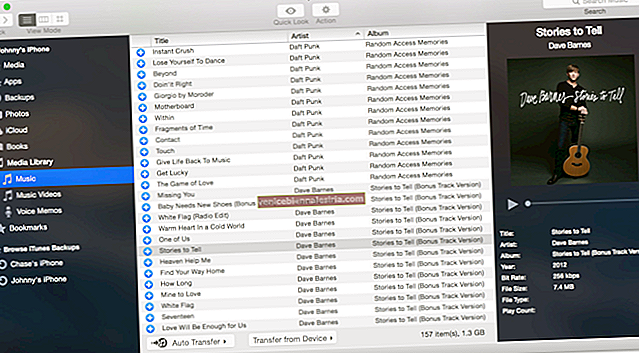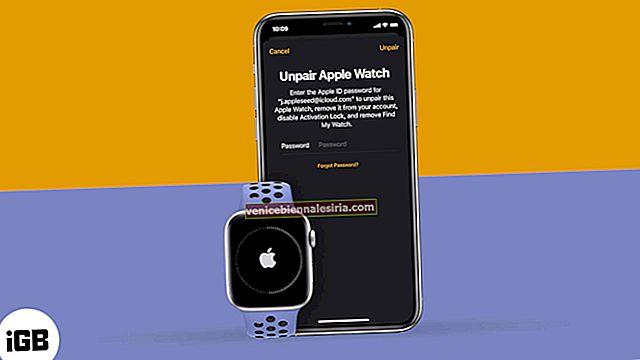Однією з найдивовижніших переваг володіння iPhone є можливість клацати чудові, схожі на життя фотографії. Незалежно від того, подорожуєте ви / відпочиваєте, відпочиваєте з друзями, насолоджуєтеся заходом сонця чи готуєте щось нове, iPhone може зберегти ваші спогади назавжди.
Хоча клацнути та зберегти свої спогади відносно легко, знайти цей образ у скарбі інших важко. Чесно кажучи, це трудомістко, складно і в кінцевому підсумку засмучує, саме тому я намагаюсь навчити звичку сортувати свої фотографії досить регулярно. На щастя, додати фотографії до альбому на iPhone досить просто.
Більше того, Apple з кожним днем покращує додаток Фотографії, забезпечуючи нам досить легке управління фотографіями та альбомами. Він не може просто редагувати, сортувати, перейменовувати, обрізати або змінювати розмір фотографії чи відео; Ви навіть можете приховати фотографії з камери.
- Як додати фотографії до альбому на iPhone в iOS 14 та iOS 13
- Як створити новий альбом у програмі Photos на iPhone
- Видаліть фотографії та відео з наявних альбомів на iPhone
- Як перейменувати, переставити та видалити альбоми з програми Фото на iPhone
Як додати фотографії до альбому на iPhone в iOS 14 та iOS 13
Крок 1. Відкрийте програму Photos на вашому iPhone і торкніться вкладки Photos у нижньому меню. Ви можете вибрати між роками, місяцями, днями та всіма фотографіями відповідно до ваших уподобань.

Крок No2. Натисніть на фотографію чи відео, які ви хочете додати до альбому. Для того, щоб додати кілька файлів, натисніть Вибрати та виберіть.

Крок No3. Вибравши, торкніться піктограми Поділитися внизу ліворуч вікна.

Крок No4. Прокрутіть вниз і виберіть Додати до спільного альбому або Додати до альбому .

Крок No5. Натисніть Новий альбом або виберіть існуючий альбом , до якого потрібно додати фотографію.

Хоча, якщо ви хочете додати кілька фотографій до нового альбому, існує й інший спосіб зробити це.
Як створити новий альбом у програмі Photos на iPhone
Крок 1. Відкрийте програму Photos на вашому iPhone і торкніться вкладки Альбоми в нижньому меню.

Крок No2. Натисніть на піктограму “+” у верхньому лівому куті вікна.

Крок No3. Виберіть Новий альбом або Новий спільний альбом відповідно до уподобань.

Крок No4. Назвіть альбом за вподобанням і натисніть Зберегти .

Крок No5. Тепер виберіть зображення, які ви хочете в новому альбомі, і натисніть Готово .

Подивіться, як просто додавати фотографії до альбому в iOS. Якщо ви хочете видалити деякі зображення з альбому, процес їх створення теж досить простий.
Видаліть фотографії та відео з наявних альбомів на iPhone
Крок 1. Відкрийте програму Фотографії → вкладка Альбоми → Альбоми .

Крок No2. Торкніться фотографії чи відеозапису, які потрібно видалити. Якщо ви хочете видалити кілька файлів, натисніть Вибрати та виберіть файли.

Крок # 3. Тепер натисніть на значок Видалити внизу праворуч на екрані.

Крок No4. Натисніть Видалити з альбому , щоб видалити файл із альбому.

Зверніть увагу: це не видалить файл із рулону камери, а лише видалить фотографію з альбому. Тепер, коли ми розглянули порядок впорядкування зображень у різні альбоми, давайте перевіримо, як ми можемо впорядкувати альбоми.
Як перейменувати, переставити та видалити альбоми з програми Фото на iPhone
Крок 1. Відкрийте програму «Фотографії» → вкладку « Альбом », натисніть « Переглянути все» і знову натисніть «редагувати» у верхньому правому куті екрана.

Крок No2. Тут ви можете пограти з цими трьома варіантами:
- Перейменувати - натисніть на назву альбому та відредагуйте його

- Переставити - утримуйте та перетягуйте альбом на нове місце, опускайте його туди

- Видалити - натисніть на червоний значок мінуса, виберіть Видалити альбом, щоб підтвердити дію

Крок No3. Натисніть Готово, щоб вийти з налаштувань.

Зроблено!
Ви можете назвати це моєю одержимістю чи ще, але мені дуже подобається організовувати, мітити теги та весь цей джаз. І пристрої Apple - чи iOS-пристрої та пристрої macOS дають мені безліч варіантів. Особливо iOS 14 і iOS 13 змусили мій внутрішній редактор відео стрибати від радості; зрештою, ви можете обрізати та обрізати відео у самому додатку Фото. Ось ще кілька захоплюючих речей, які ви можете зробити в новому та вдосконаленому додатку iPhone Photos:
- Як ділитися оригінальними якісними фотографіями та відео за допомогою AirDrop
- Видаліть дані про місцезнаходження із фотографій та відео на iPhone або iPad
- Як робити фотографії за допомогою нічного режиму на iPhone 11, 11 Pro та 11 Pro Max
Сподіваюся, вам подобається додаток для фотографій iPhone так само, як і мені? Якщо у вас виникли проблеми, не соромтеся задавати нам питання в розділі коментарів нижче.